Dogodek
Pridružite se nam v FabCon Vegasu
31. mar., 23h - 2. apr., 23h
Najboljši dogodek, ki ga vodi skupnost za Microsoft Fabric, Power BI, SQL in AI. od 31. marca do 2. aprila 2025.
Registrirajte se danesTa brskalnik ni več podprt.
Izvedite nadgradnjo na Microsoft Edge, če želite izkoristiti vse prednosti najnovejših funkcij, varnostnih posodobitev in tehnične podpore.
Uporabite pogoj , da določite, da tok za oblak izvede eno ali več nalog samo, če je pogoj resničen ali napačen. Uporabite lahko na primer pogoj, ki nakazuje, da boste prejeli e-pošto le, če je tvit, ki vsebuje ključno besedo, ponovno tviten vsaj 10-krat.
Tukaj je video vadnica o pogojih.
Ustvarite tok za oblak iz predloge. Ta vadnica uporablja to predlogo kot primer.
Ta vadnica uporablja primer s sprožilcem Twitterja in SharePoint dejanjem.
Prijavite se Power Automate.
V levem podoknu izberite Moji tokovi.
Na seznamu tokov izberite tok, ki ga želite urediti, tako da postavite kljukico v krog in nato izberete Več ukazov (tri pike).
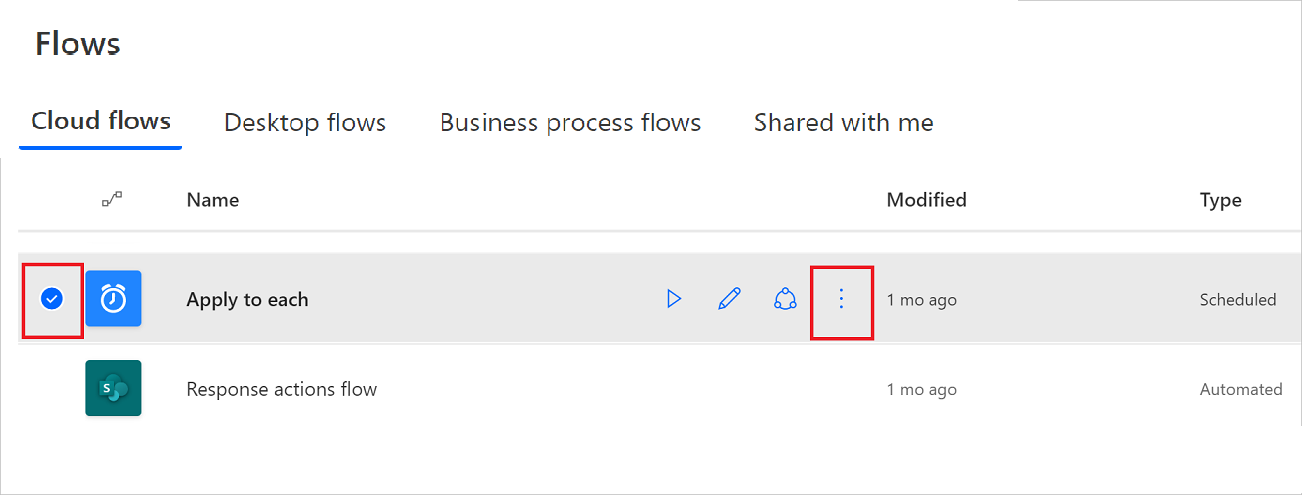
Izberite Uredi.
Pod zadnjim dejanjem izberite Novo korak>Pogoj.
Na Pogoj kartica izberite prazno območje v polju na levi.
Odpre se seznam Dinamična vsebina .
Izberite parameter Retweet count , da ga dodate v polje.
V polju na sredini pogoja kartica izberite je večje ali enako.
V polje na desni vnesite 10.
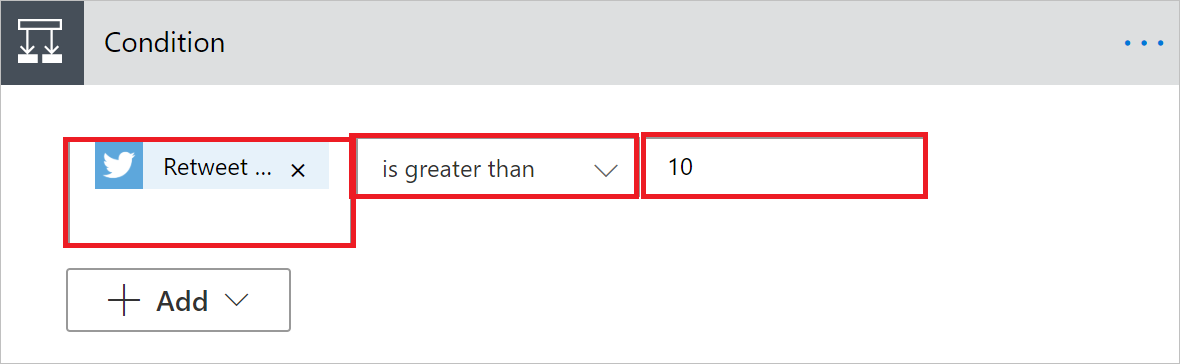
Zdaj, ko ste konfigurirali pogoj, nadaljujte z naslednjimi koraki za pošiljanje e-pošte, če je Retweet count več kot 10.
Izberite Dodaj dejanje na Če da pošlji pogoj.
V iskalno polje vnesite Pošlji e-pošto in nato izberite Pošlji e-pošto (V2).
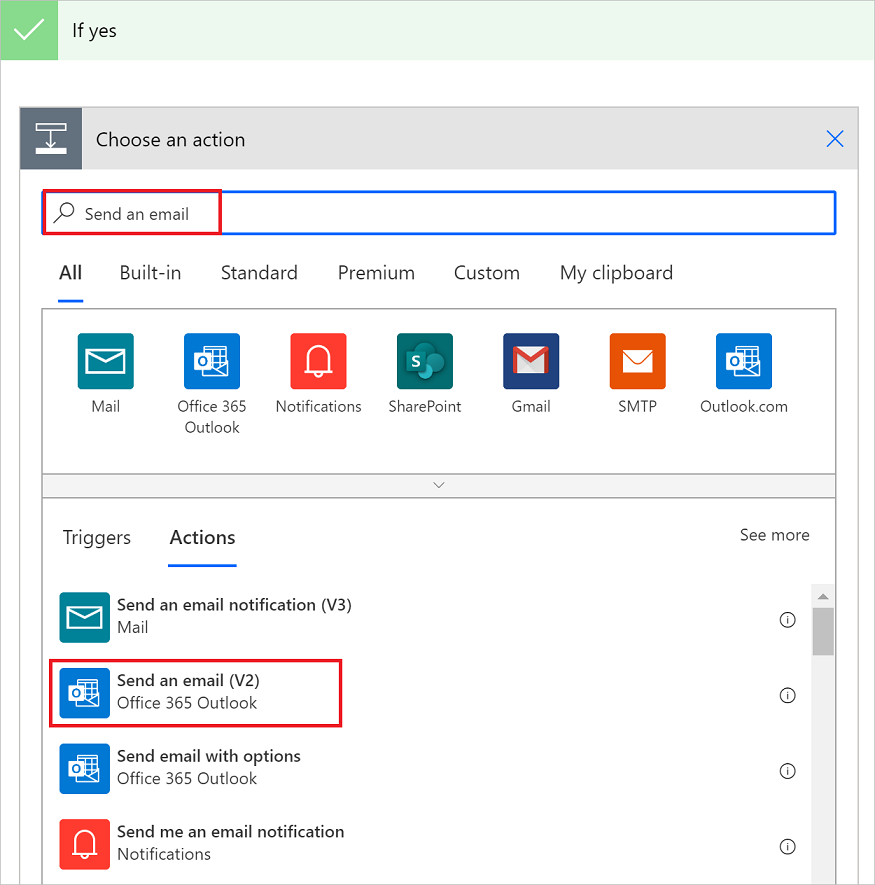
Konfigurirajte Pošlji e-pošto (V2) kartica po svojih željah in navedite vsebino e-pošte, ki jo pošilja tok, če Število ponovnih tvitov je večji od 10.
Konfigurirate lahko tudi Če ne stran pogoja, če želite sprejeti, ko Število ponovnih tvitov je manj kot 10.
Shranite potek.
Nasvet
Zapletene pogoje lahko ustvarite z uporabo gumba Dodaj na pogoj kartica.
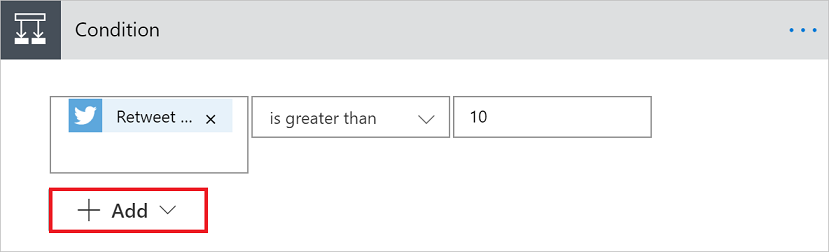
Več o vseh razpoložljivih izrazih.
Naučite se uporabljati izraze v pogojih v naprednem načinu.
Dogodek
Pridružite se nam v FabCon Vegasu
31. mar., 23h - 2. apr., 23h
Najboljši dogodek, ki ga vodi skupnost za Microsoft Fabric, Power BI, SQL in AI. od 31. marca do 2. aprila 2025.
Registrirajte se danesUsposabljanje
Modul
Adjust process behavior using conditional actions with Power Automate for desktop - Training
Learn how to use conditional actions to configure a flow to vary behavior at runtime-based information in the environment.